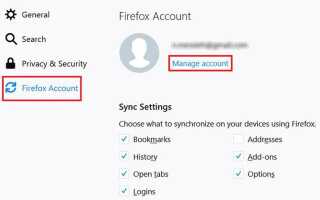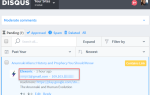Firefox недавно представил двухфакторную аутентификацию (2FA) для своих учетных записей браузера, и если вы являетесь обычным пользователем Firefox, вы должны сразу же включить его.
Что такое Firefox 2FA?
2FA, которая существует уже довольно давно, предлагает пользователям дополнительный уровень безопасности
при входе в аккаунты. С помощью 2FA сайт, на который вы входите, отправит вам SMS на ваш телефон или сгенерирует код с помощью приложения на вашем телефоне, который затем вы сможете ввести на сайт для подтверждения авторизации.
Это означает, что если кто-то попытается взломать ваш аккаунт, существует дополнительный барьер, позволяющий им пройти — они не могут войти, если у них нет вашего физического телефона. Но, как и во всем, 2FA не является надежным, и есть некоторые уязвимости, когда дело доходит до использования SMS в 2FA
особенно.
Зачем использовать 2FA в Firefox?
Если вы сохранили тонну своих входов в систему в браузере и синхронизируете информацию о Firefox в разных браузерах, взломанная учетная запись браузера станет золотой жилой. Вместо того чтобы рисковать тем, что все сохраненные пароли попадут в чужие руки, вы можете включить 2FA в Firefox, чтобы сделать ваши данные немного более безопасными.
Есть много способов, которыми ваш браузер может поставить под угрозу вашу конфиденциальность
так что включение 2FA в вашем браузере не составит труда получить этот дополнительный уровень безопасности.
Как настроить 2FA в Firefox
Поэтому, если вы создали учетную запись Firefox для входа в браузер, синхронизации закладок, входов в систему, открытия вкладок, надстроек, истории и многого другого на разных устройствах, теперь вы можете включить 2FA при входе в эти учетные записи.
Firefox добавил 2FA к своим учетным записям, используя стандарт аутентификации TOTP (одноразовый пароль на основе времени). Это означает, что получение кодов безопасности через SMS невозможно. Вместо этого вам придется использовать приложение для генерации этого кода.
Вот как это сделать:
- Первое, что вам нужно сделать (если вы этого еще не сделали), это загрузить приложение аутентификации на свой телефон. Вы можете выбрать любое из следующих бесплатных приложений: Google Authenticator (Android | iOS), Duo Mobile (Android | iOS), Authy 2-факторная аутентификация (Android | iOS)
- Затем откройте Firefox и нажмите Меню (гамбургер) кнопку и перейти к Опции.
- Нажмите Учетная запись Firefox > Управлять счетом.